TC Electronic FABRIK R Manuel utilisateur
PDF
Download
Document
Assistance interactive TC Le site d’assistance technique interactive de TC www.tcsupport.tc vous permet d’obtenir des réponses à vos questions spécifiques sur les matériels et logiciels TC. Tous les problèmes connus y sont répertoriés dans une base de données consultable par critères de recherche par produit, par catégorie, par mot ou par phrase. Dans la rubrique "My Stuff", vous pouvez saisir votre mot de passe et consulter le statut de vos questions, télécharger les modes d’emploi, les mises à jour logicielles et de nouveaux Presets. Ce site a été spécialement conçu pour répondre aux besoins des utilisateurs de nos produits. Cette base de données est constamment mise à jour et constitue une mine de renseignements. Lisez les questions et réponses et découvrez de nouveaux aspects des produits TC. Si vous ne trouvez pas de réponse à votre question, écrivez directement un message à nos techniciens qui vous répondrons par e-mail. L’équipe d’assistance technique de TC se fera un plaisir de vous aider. Contact Vous pouvez aussi contacter votre distributeur TC ou écrire à : TC ELECTRONIC A/S Customer Support Sindalsvej 34 Risskov DK-8240, Danemark FRANÇAIS USA : TC Electronic, Inc. 5706 Corsa Avenue, Suite 107 Westlake Village, CA 91362 www.tcelectronic.com © PAR TC ELECTRONIC A/S 2004. TOUS LES NOMS DE PRODUITS ET DE SOCIÉTÉS SONT DES MARQUES DÉPOSÉES. VST EST UNE MARQUE DÉPOSÉE DE STEINBERG AG, AUDIO UNITS EST UNE MARQUE DÉPOSÉE D’APPLE COMPUTER, INC. CARACTÉRISTIQUES SUJETTES À MODIFICATIONS SANS PRÉAVIS. TOUS DROITS RÉSERVÉS. TC Electronic est une société du groupe TC. 2 / Fabrik R TABLE DES MATIERES Contact & Information sur le Support . . . . . . . . . . . . . . . . . . . . . . . . . . . . . . . . . . . .2 Table des matières . . . . . . . . . . . . . . . . . . . . . . . . . . . . . . . . . . . . . . . . . . . . . . . . . .3 Configuration système requise . . . . . . . . . . . . . . . . . . . . . . . . . . . . . . . . . . . . . . . . .4 Introduction . . . . . . . . . . . . . . . . . . . . . . . . . . . . . . . . . . . . . . . . . . . . . . . . . . . . . . .5 vue d’ensemble . . . . . . . . . . . . . . . . . . . . . . . . . . . . . . . . . . . . . . . . . . . . . . . . . . . .6 Section Reverb . . . . . . . . . . . . . . . . . . . . . . . . . . . . . . . . . . . . . . . . . . . . . . . . . . . .6 Section Réglages . . . . . . . . . . . . . . . . . . . . . . . . . . . . . . . . . . . . . . . . . . . . . . . . . . .7 Meters . . . . . . . . . . . . . . . . . . . . . . . . . . . . . . . . . . . . . . . . . . . . . . . . . . . . . . . . . . .7 Page Reverb . . . . . . . . . . . . . . . . . . . . . . . . . . . . . . . . . . . . . . . . . . . . . . . . . . . . . .8 Page Modulation . . . . . . . . . . . . . . . . . . . . . . . . . . . . . . . . . . . . . . . . . . . . . . . . . . .8 Color . . . . . . . . . . . . . . . . . . . . . . . . . . . . . . . . . . . . . . . . . . . . . . . . . . . . . . . . . . . .9 Distance . . . . . . . . . . . . . . . . . . . . . . . . . . . . . . . . . . . . . . . . . . . . . . . . . . . . . . . . .9 Paramètres additionnels . . . . . . . . . . . . . . . . . . . . . . . . . . . . . . . . . . . . . . . . . . . . .10 Gestion des Preset . . . . . . . . . . . . . . . . . . . . . . . . . . . . . . . . . . . . . . . . . . . . . . . . .10 fonction de verrouillage de sections . . . . . . . . . . . . . . . . . . . . . . . . . . . . . . . . . . . .11 FRANÇAIS Comparaison de réglages avec A/B . . . . . . . . . . . . . . . . . . . . . . . . . . . . . . . . . . . . .12 Fabrik R / 3 Configuration système requise Mac Desktop, iBook ou PowerBook G4 ou G5, 733mHz ou plus MacOS 10.3.6 ou plus haut 512 mb Ram ou plus PC Desktop ou portable Pentium 4, 1.4 GHz ou plus haut Windows XP ou plus haut 512 mb Ram ou plus Application compatible VST, Audio Units or RTAS*) tels que Logic, Nuendo, Live ou Digital Performer *) RTAS (ProTools) est supporté via l’adapteur VST vers RTAS de FXpansion (optionnel). Plus d’info sur www.tcsupport.tc. Mise en route Mode Scroll Wheel (roue de défilement) supporté Si vous utilisez une application hôte qui supporte cettte fonction de défilement de paramètres sur Windows XP ou MAC OS X. Placez simplement la souris sur un champ de valeur de paramètres et utilisez la roue de défilement de la souris pour incrémenter/décrémenter la valeur. Touches de Commandes Dans la pluspart des applications hôtes, les plug-ins sont compatibles avec les commandes clavier pour certaines fonctions. Les touches de commande suivantes sont disponibles pour tous les paramètres du Plug-In. Touches de commande dans MAC OS Réglage fin = Pomme Rétablir valeur par défaut = Alt Touche de contexte = Control + Bouton de souris FRANÇAIS Touches de commande dans Windows Réglage fin Valeur par défaut Menu contextuel 4 / Fabrik R = Alt = Shift & Control = Bouton droit de la souris Introduction Félicitations pour votre acquisition du Plug-in Fabrik R. Fabrik R est basé sur la technologie innovative de Navigation Meta Intuitive (MINT™) qui redéfinit la façon dont vous utilisez des plug-ins audio pour des résultats professionnels. Nous avons intégré une nouvelle approche - simple mais hautement efficace - dans les méthodes de travail de l’audio, dont le résultat consiste en une nouvelle et inspirante interface utilisateur que, nous en sommes certains, vous apprécierez. Souvent les gens pensent que si vous voulez aboutir à des résultats professionnels, le processus doit être fastidieux et complexe. Nous ne sommes pas d’accord. Les Plugins Fabrik introduisent une nouvelle méthode de travail de l’audio, et sont conçus à partir de technologie TC reconnue et récompensée, ce qui vous garantit le plus haut degré dans la qualité audio. Fabrik R combine quatre nouveaux algorithmes TC dans un seul Plug-in. Grâce à la technologie de Navigation Mega Intuitive (MINT™), il devient un jeu d’enfant de trouver le son que vous cherchez. Si vous voulez appliquer une touche “live” à vos instruments et voix, utilisez la Live Reverb. Pour des voix qui demandent une qualité plus “large”, choisissez la Reverbe Hall. Pour ce son du passé, adapté aux batteries et percussions, appliquer la Plate. Si vous travaillez avec des guitares, essayez la Reverbe Club, qui est aussi excellente avec les voix. Pour chaque type de réverbération, vous trouverez enfantin de régler les paramètres à votre goût. Vous ne perdrez plus de temps avec des ajustements de presets fastidieux et interminables. Tout ce dont vous devez vous soucier, est de vous servir de vos oreilles. Fonctions principales • Design de IU style Novel - MINT™ (technologie de navigation Meta Intuitive) • Quatre nouvelles Réverbes TC :FabrikLive, FabrikHall, FabrikPlate, FabrikClub • Contrôle intuitif et aisé des paramètres. Satisfaction immédiate. • Exceptionellement adaptée aux voix, batteries, percussions et instruments. • Emule parfaitement ce fameux son “Live” • Contrôle de nombreux paramètres avec seulement quelques boutons • Compatible Windows XP et Mac OS X • Compatible VST, AU et RTAS* • Compatible 24/96 FRANÇAIS • Double précision 48 bit Fabrik R / 5 Vue générale Section Reverb • Sélectionnez avec la souris l’un des 4 type de reverbe FRANÇAIS Live Les sources audio ‘Live’ enregistrées ont parfois beaucoup de bruits de fond. Une réverbe discrète et délicate sera souvent inaudible sur de telles sources. Ce qu’il vous faut pour ce type de support audio,c’est une réverbe plus claire et avec plus de grain et la Live est parfaite pour cette application. essayez des temps de ‘decay’ moyens à longs et écoutez le résultat. Le type Live marchera de manière splendide avec des voix ou des instruments qui ont besoin d’une réverbe claire et efficace. Essayez la sur différentes sources et vous serez surpris des résultats Hall Bien souvent vous prenez garde à préserver les caractéristiques naturelles de votre source, et vous êtes peu enclins à appliquer des “ grosses” reverbes.. Ne vous inquiétez pas, la réverbe Hall préservera votre audio, rajoutera un effet de grande salle qui donne de l’espace, tout en sonnant naturel. Cette réverbe est parfaite pour les voix et sera un choix excellent pour de nombreuses applications en studio. Plate Bienvenue dans le passé ! Autrefois, des ressorts réverbérants ou des plaques métalliques étaient utilisés pour créer des effets de réverbération. La Réverbe Plate émule ce type de réverbe bien caratéristique. Si vous travaillez avec des pistes d’instruments percussifs, cela demandera une réverbe légère, brillante et diffuse, et la Plate est idéale pour cela. 6 / Fabrik R Club Cette réverbe pourrait être exactement ce qu’il vous faut si vous voulez attirer l’attention sur la guitare ou la voix. elle émule une salle type ‘club’ de taille moyenne, donnant une touche ample mais cependant intime à votre source audio. Si vous avez une piste de guitare qui a un besoin réel de réverbe, mais pour laquelle vous ne voulez pas le son “rock dans le stade”, la réverbe Club sera idéale. C’est aussi valable pour les voix ou cuivres. Section réglages C’est dans cette section que tous les réglages de paramètres sont éffectués. Les paramètres sont organisés en 4 niveaux/pages différentes. R - Reverb C - Color M - Modulation D - Distance Il y a différentes manières de changer les valeurs des paramètres: • • • Tout d’abord choisissez le paramètre en plaçant le curseur sur l’un des symboles mentionnés ci-dessus (“R”, “C”, “M” ou “D”) et cliquez. Puis prenez le symbole et tirez le dans n’importe quelle direction. Cette manière de changer les valeurs donne un résultat intuitif excellent Vous pouvez bien sûr changer les valeurs des paramètres en cliquant le champ correspondant et en tirant la souris vers le haut ou le bas Enfin, les valeurs peuvent être entrées manuellement en double cliquant sur le champ correspondant et en entrant la valeur au moyen du pavé numérique. La liste adjacente montre la distribution exacte des valeurs lues sur les segments de vumètres d’Entrée et de Sortie. Une mesure précise près du 0 dBFS et autour de valeurs clés telles que -18, -20 et -24 dBFS est impérative et la représentation prends en compte ces valeurs-clés. O/L - Indicateur de surcharge Les surcharges internes sont signalées par l’indicateur O/L situé entre les vumètres In/Out. Une surcharge interne peut survenir avec des réglages extrêmes des paramètres , même si le niveau d’entrée est raisonnable. Utilisez les paramètres In/out pour compenser. 0 dBFS - 0.5 -1 -2 -3 -4 -5 -6 -8 -10 -12 -14 -16 -18 -20 -22 -24 -30 -36 -42 -48 -56 -64 -72 Fabrik R / 7 FRANÇAIS Indicateurs de Niveaux Page Reverb Page Modulation Decay (déclin) Plage: 10ms à 20s Le paramètre Decay détermine la longueur du Champ Diffus de réverbération (ou queue de réverbération). La longueur est définie par le temps qu’il faut au Champ Diffus pour décliner d’à peu près 60 dB. Les concepteurs de l’algorithme ont ajusté la partie champ diffus de la réverbération pour qu’elle sonne de la manière la plus douce et naturelle que possible. Cependant, en modulant le champ diffus, la réverbération s’intègrera dans certains cas beaucoup mieux au signal global. Vous pouvez aussi considérer les paramètres de modulation utiles pour créer de nouvelles sonorités de réverbes. PreDelay Plage: 0 à 100ms C’est un délai court placé entre le signal direct et l’effet de Réverbération.Un predelay est souvent utilisé pour garder la source audio claire et non embrouillée par le Champ Diffus de la réverbération Modulation Rate (taux de modulation) Plage: +/-50 Ajuste le taux de la modulation sélectionnée. FRANÇAIS Modulation Depth (profondeur) Plage: 0 - 200% Ajuste la profondeur de la modulation. 8 / Fabrik R Page Color Page Distance/Level Les contrôles du paramètre Color (couleur) gèrent de manière avancée le spectre sonore du Champ Diffus de la réverbération. Essayez d’ajouter un peu de HiColor si vous avez l’impression que le niveau de réverbération est correct mais qu’il manque quelque chose au rendu. La relation entre les niveaux de ‘Dry’ (son direct), ‘Early’ (première reflexions) et ‘Reverb’(réverbération) définit la perception de la distance d’une source.Moins il y a de signal direct par rapport aux niveaux de reflexions et réverbération, plus la distance perçue sera grande. Les niveaux Early et Reverb définissent la relation entre la quantité de définition d’une pièce par rapport au champ diffus de la réverbération. Si la touche Kill Dry est poussée, le signal direct (dry) est coupé. si le Kill Wet est poussé, Early et Reverb seront en position ‘Off’ HiColor Réglage Hicolor du decay. Ce paramètre sélectionne la plage de fréquence à mettre en valeur. HiFactor Le paramètre HiFactor est utilisé pour augmenter ou diminuer la largeur de bande de fréquence sélectionnée par le paramètre HiColor Dry Plage: Off, -24dB à 0dB Règle le niveau de signal direct passant à travers l’algorithme. Early Plage: Off, -24dB à 0dB Les premières reflexions définissent la base du champ diffus de réverbération. Ajustez la quantité pour régler la relation entre les premières réflexions et la queue de réverbération Reverb Plage: Off, -24dB à 0dB Le paramètre Reverb fixe la quantité de réflections issues de la queue de réverbération (Champ Diffus) Fabrik R / 9 FRANÇAIS LoColor Réglage LoColor du Decay Paramètres additionnels Bypass Fonction de bypass global du Plug-in In/Out Niveau d’entrée : -24 à 0dB Niveau de sortie : -24 à +12dB Règle les niveaux d’entrée/sortie pour l’algorithme. Si l’indicateur de surcharge interne “O/L” s’allume, il est probable que vous deviez réajuster les niveaux In/Out. Kill Dry - Kill wet Une réverbe peur être utilisée soit en insert, soit en effect send (envoi vers effet). Le plus souvent elle est utilisée en auxiliaire sur un bus d’effet. le bus reçoit le signal à partir des canaux sur lequels vous voulez appliquer de l’effet. Dans ce mode le KillDry doit être activé et c’est aussi le réglage par défaut. Utilisée en insert, le signal ‘dry’ est nécéssaire et KillDry doit être sur ‘OFF’. Meters Vumétres d’entrée et sortie. Pour de meilleurs résultats, le niveau d’entrée doit se situer aussi prés que possible du 0 dB sans surcharge. Gestion des presets La structure par fichier des presets de Fabrik rend leur archivage très simple à effectuer. Ceci vous permet d’organiser vos presets de la manière qui vous semble la plus pratique dans votre travail, et aussi pour échanger des presets avec d’autres utilisateurs, quelle que soit la plateforme ou l’application utilisée. Les presets sont sauvegardés dans des fichiers séparés sur votre disque dur. Dès qu’un preset est sauvegardé dans l’emplacement par défaut, il apparaitra automatiquement dans le menu ‘File’ chaque fois que vous utiliserez le Plug-in. Les fichiers peuvent être organisés en sous-dossiers, où vous pouvez effacer, ré-arranger ou créer vos propres sous-dossiers selon vos besoins. Par exemple, vous pouvez créer des dossier de presets par projets, clients ou application. NOTE: Un dossier n’apparaitra pas dans le Menu Preset File s’il ne contient pas au moins un preset. FRANÇAIS Menu Preset File En pressant le bouton “File” vous ouvrez le Menu File (fichier). Les options suivantes sont disponibles à partir du menu File: Loading a Preset (chargement d’un Preset) En sélectionnant ‘Load’, vous pouvez naviguer vers n’importe quel dossier du système auquel vous avez accès, ainsi que tout dossier partagé. Par défaut, ils seront chargés à partir de l’emplacement par défaut pour les presets Fabrik R. Seuls les presets situés à l’emplacement par défaut apparaitront dans le menu de preset Fabrik R. 10 / Fabrik R Sauvegarde d’un preset En sélectionnant “Save”, vous pouvez sauvegarder votre preset dans n’importe quel dossier ou dossier partagé du système pour lequel vous avez accès en écriture.Par défaut, les presets sont sauvegardés à l’emplacement par défaut des presets Fabrik R. Verrouillage de sections au chargement Il est possible de verrouiller n’importe quelle des sections du plug-in en rappellant un preset. De cette manière il est possible de garder par exemple les algorithmes actifs et de ne charger que la partie niveaux et réglages du preset que vous allez chargez. Pour verrouiller/déverrouiller Clickez simplement sur le symbole représentant un cadenas de la section concernée avant de charger un preset: Ouvert - verrouillée Emplacement de presets par défaut Les emplacements suivants sont ceux où vous pouvez trouver les preset Fabrik R, qui sont stockés dans un dossier unique pour chaque Plug-In OS X Presets d’usine \Library\Application Support\TC Electronic\Fabrik R\Presets Preset utilisateurs ~\Library\Application Support\TC Electronic\Fabrik R\Presets ~ \ se rapporte à votre dossier utilisateur: Utilisateur \ Votre nom WINDOWS: presets d’usine: ~\TC Electronic\Fabrik R\Presets • • Pour effacer un fichier, déplacez le simplement vers la poubelle. Pour créer un nouveau sous dossier qui apparait dans le menu Plug-in, créez simplement un nouveau dossier dans le dossier Plug-in qui réside dans le dossier PRESETS à l’emplacement par défaut des presets de Fabrik R NOTE: un dossier n’apparaitra dans le menu fichier preset que s’il contient au moins un preset. Fabrik R / 11 FRANÇAIS presets utilisateurs: My Documents\TC Electronic\Fabrik R\Presets (~ \ se rapporte au chemin de votre système: Disque dur/Program Files ) Comparer les réglages avec A/B Mem A/B .Avec la fonction de comparaison A/B, vous pouvez facilement comparer des réglages de paramètres différents lorsque vous travaillez avec votre musique. Quand vous commencez à travailler sur votre preset, le bouton A/B est grisé. Cet état indique que les paramètres dans les deux emplacements mémoires sont identiques. Il n’y a donc rien à comparer. Dés que vous touchez l’un des paramètres, la mémoire A sera active, et le “A” s’illuminera. Tous les changements de paramètres seront appliqués à la mémoire “A”. Si vous clickez sur la mémoire “B”, vous revenez au valeur de départ, et tout nouveau changement sera appliqué à la mémoire “B”. Chaque fois que vous presserez le bouton A/B, vous alternerez entre les deux mémoires. NOTE: Les mémoires A/B sont temporaires ! En sauvegardant un preset (via le bouton File, ou avec votre session) seul la mémoire active sera sélectionnée. Les réglages de l’autre mémoire (cachée) ne seront pas sauvegardés. FRANÇAIS Mem Le bouton “Mem” initialise les mémoires A/B aux valeurs de paramètres actives. 12 / Fabrik R ">
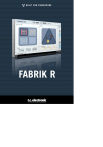
Public link updated
The public link to your chat has been updated.